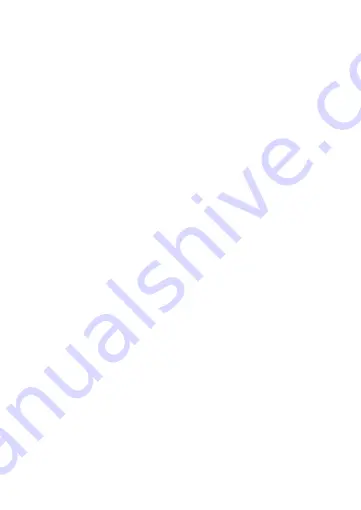
38
4. Insira as pilhas necessárias no compartimento de pilhas
A
y
.
-
Respeite as marcas de mais (+) e menos (-) na pilha, na bateria e no
equipamento e garanta uma utilização correta.
O LED indicador de estado
A
e
pisca a vermelho para indicar que o produto
está pronto para a instalação.
Se
A
e
não piscar a azul, reinicie o produto mantendo o botão de reinicialização
A
6
com um pino durante 5 segundos.
Instalação da aplicação SmartLife da Nedis
1. Faça o download da aplicação Nedis Smartlife para Android ou iOS no seu
telefone através do Google Play ou da Apple Store.
2. Abra a aplicação Nedis SmartLife no seu telefone.
3. Crie uma conta com o seu endereço de e-mail e toque em Continue
(Continuar).
Receberá um código de verificação na sua caixa de correio eletrónico.
4. Introduza o código de verificação recebido.
5. Crie uma palavra-passe e prima Concluído.
6. Toque em Adicionar Casa para criar uma Casa SmartLife.
7. Defina a sua localização, escolha as divisões com que pretende estabelecer
ligação e prima Concluído.
Ligar a aplicação
1. Prima + no canto superior direito na aplicação Nedis SmartLife.
2. Selecione o tipo de dispositivo que pretende adicionar na lista.
3. Confirme se o LED indicador de estado
A
e
está a piscar.
4. Introduza os dados da rede Wi-Fi e prima Confirmar.
5. Prima Continuar, aparece um código QR.
6. Segure o seu telefone com uma distância de 15 – 20 cm à frente da câmara.
Se a câmara tiver detetado o código QR, ouvirá um som.
7. Prima para confirmar que ouviu o som.
8. Dê um nome ao produto e toque em Concluído.
A
e
acende a azul. O
produto está agora pronto a ser usado.
Se
A
e
não piscar a azul, reinicie o produto mantendo o botão de reinicialização
A
6
com um pino durante 5 segundos.
Fazer gravações de vídeo e capturas de ecrã
•
Pode fazer gravações de vídeo e capturas de ecrã no seu telefone, premindo
Gravar e Captura de ecrã .
















































